新手向NAS指南 篇七:告别手动拷贝!教你轻松实现相机照片秒传NAS
如果你还在为拍完照片后拔卡、插读卡器,再连电脑传照片而头疼吗?别急,我有个超级方便的方法想告诉你——秒传NAS!这个方法简直就是拯救了你的照片管理,让你的照片能轻松、快速地保存到NAS里,再也不用费劲插拔和传输了,超级方便!那么学起来吧。

要实现秒传NAS,首先得确认你的相机是否具备FTP功能,这可是个关键步骤哦!FTP功能让相机和NAS能够直接传输数据,不再需要电脑这个“中转站”,简直是省时又省力!现在很多的品牌的相机都支持这一功能。比如佳能的相机从5D4开始,索尼的相机从α7 Ⅲ开始,都已经具备了FTP功能,可以轻松地通过FTP(文件传输协议)将照片直接传输到NAS(网络附加存储)设备上,省去了插拔存储卡和通过电脑中转的繁琐步骤。如果你不确定自己的相机是否支持FTP功能,可以查看相机的说明书或者联系客服进行咨询。这样,你就能享受到秒传NAS带来的便捷和高效了!
⏹威联通TS-464C2

● 外观与设计:TS-464C2采用黑色硬质工程塑料外壳,表面采用哑光磨砂处理技术,给人一种可靠稳重的感觉。其三维尺寸为16.2x17x22厘米,小巧精致,适合各种摆放位置,无论是放在公司还是家里都能十分契合。硬盘架为工程硬塑料材质,表面平滑,坚固耐用,支持3.5英寸和2.5英寸两种尺寸硬盘。
● 性能与配置:TS-464C2采用x86架构,搭载Intel 11代Celeron N5095处理器,最高睿频2.9Ghz。标配8Gb内存,最大可扩展至16Gb,轻松应对虚拟机、Docker等需求。集显性能支持4K实时转码,满足家庭影音爱好者的需求。此外,它还拥有HDMI 2.0接口,满足4K输出观影需求,以及双2.5Gb网络接口,可以链路聚合至5Gb应对高速数据传输。
● 安全性与易用性:TS-464C2的硬盘笼上新增了锁孔设计,配合随机附赠的塑料钥匙,可以将硬盘笼锁止在盘位中无法拔出,提高了数据安全性。前面板设置了开关按键和USB一键备份按键,方便用户操作。USB3.0接口可以外接移动硬盘或U盘拷贝文件,非常方便。
● 功能丰富:作为NAS设备,TS-464C2具备存储、远程访问、传输等功能,且功耗更低。此外,它还支持虚拟机、Docker等技术,为用户提供了更多的可玩性和扩展性。
⏹NAS端设置
本文以威联通TS-464C2为例(固件版本:QTS 5.2.0.2737),步骤如下:
🔵FTP设置
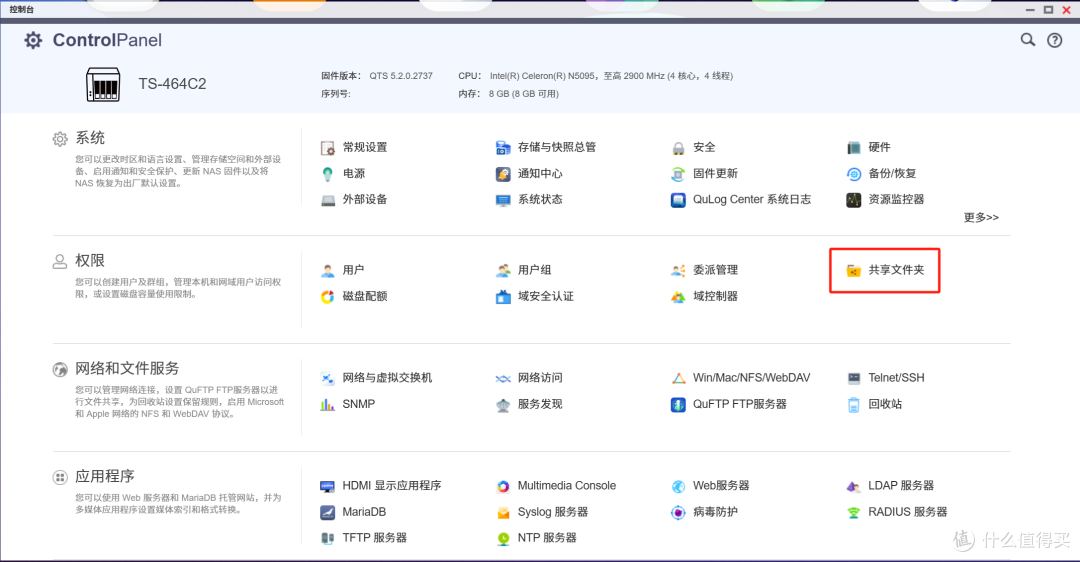
首先需要在NAS上创建一个专为相机存储照片的共享文件夹,如果打算快速访问和管理相机照片,可以映射为网络磁盘,相机通过无线传输完成后,就可以在电脑上浏览、编辑和整理这些照片,大大的提高了照片管理的效率。点击“控制台”图标,点击“共享文件夹”菜单。
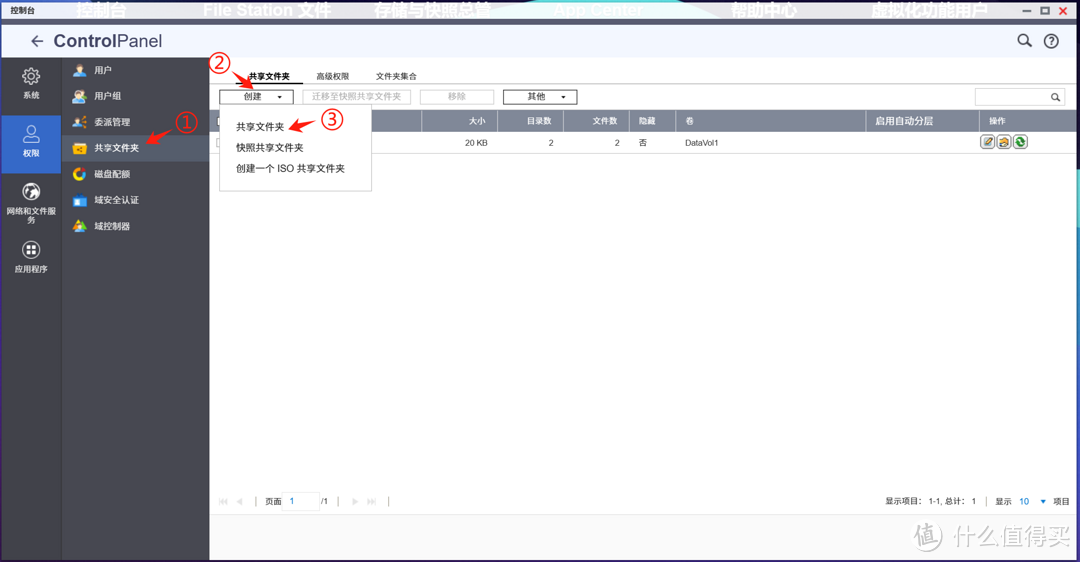
共享文件夹菜单中点击“创建”按钮,再点击“共享文件夹”菜单,进入下一步设置。
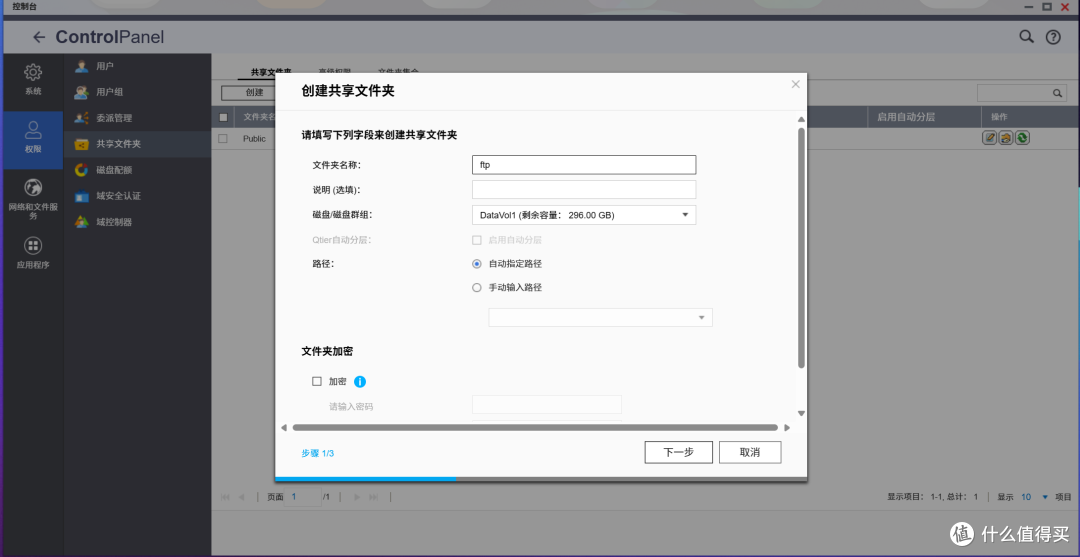
在“文件夹名称”菜单中,输入你希望指定的共享文件夹名称(如“ftp”),随后连续点击“下一步”直至完成所有设置。
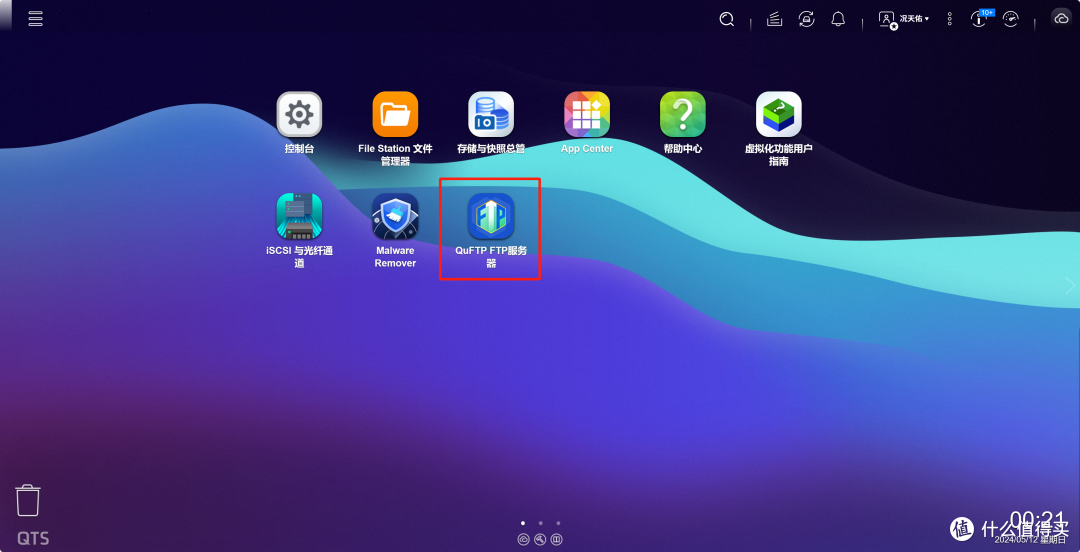
点击“QuFTP FTP服务器”图标进行FTP的设置,如果没有安装请移步应用程序商店“AppCenter”安装即可。
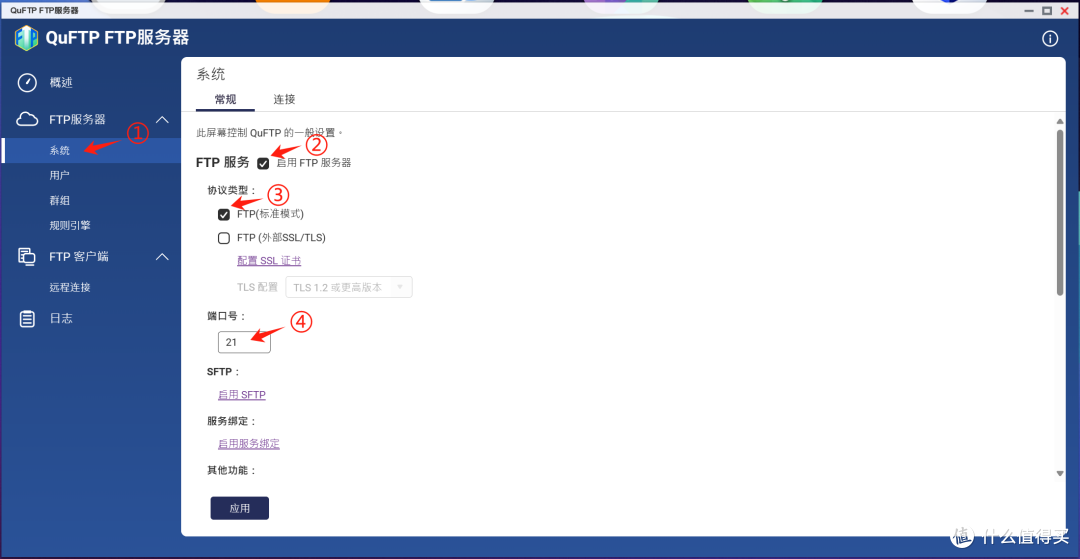
进入“QuFTP FTP服务器”应用后,直接在“FTP服务器”菜单的“系统”选项中启用FTP服务。在配置中,勾选“启用FTP服务器”并选择“FTP标准模式”作为协议类型,而端口号保持默认的“21”即可。
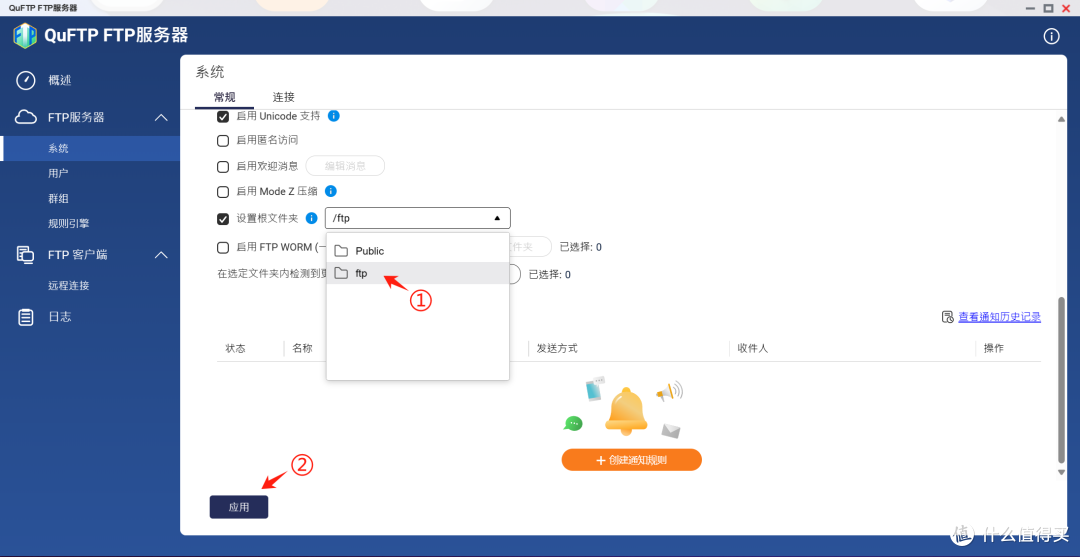
拖动滚动条,然后在“设置根文件夹”的选项中,选择之前创建的“ftp”文件夹作为目标存储位置,然后点击“应用”按钮以完成NSA端的设置。至此,NSA端的配置已经顺利完成。当然如果为了确保NAS的安全并允许相机无线传输照片,可以为相机无线传输创建一个专用的账户,并仅赋予该账户FTP访问权限,接下来跟着做。
🔵相机无线传输专用账号
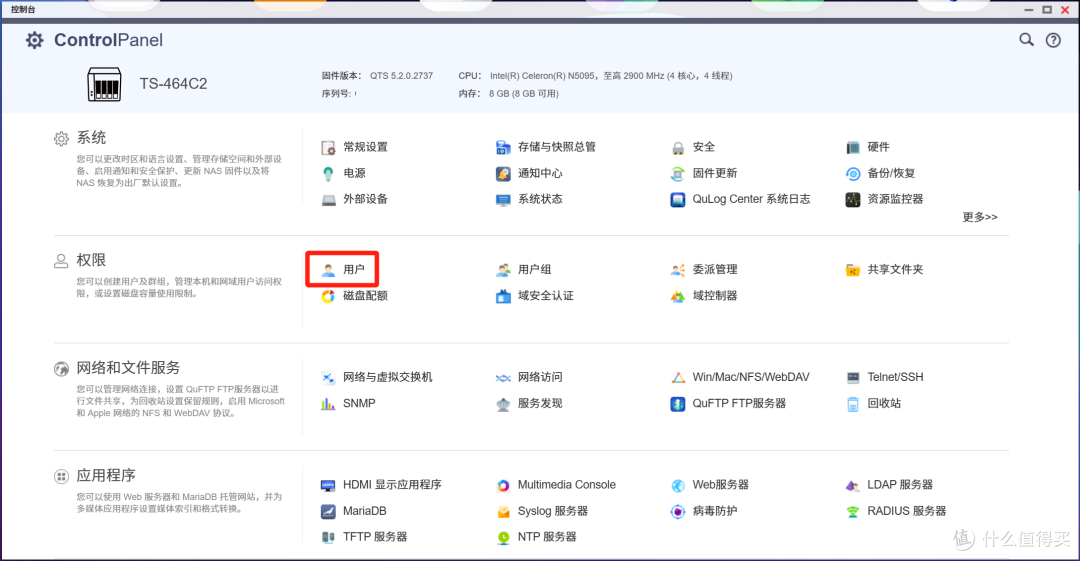
点击“控制台” 图标进入设置,在权限菜单中,找到并点击“用户”选项。
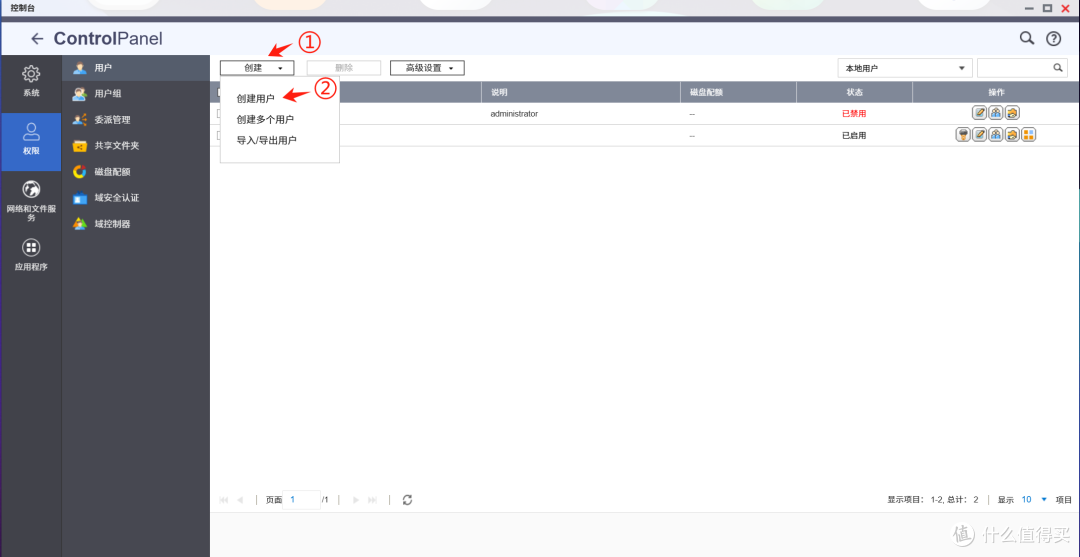
进入后点击“创建” 中的“创建用户”来设置专为相机无线传输的账户。
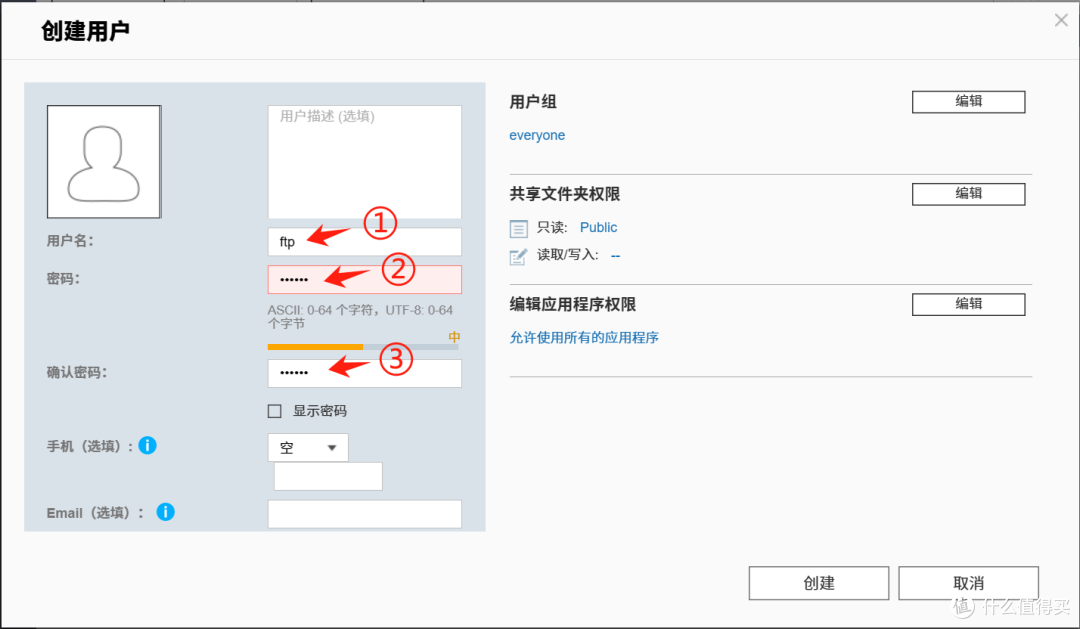
在“创建用户”菜单中,输入用户名和密码,建议设置容易记住的用户名(如“ftp”),以便相机能够轻松输入。密码设置也需确保安全性(输入的密码长度至少为 8个字符,不然账号无法设置成功),但同样避免过于复杂以免影响相机的输入。
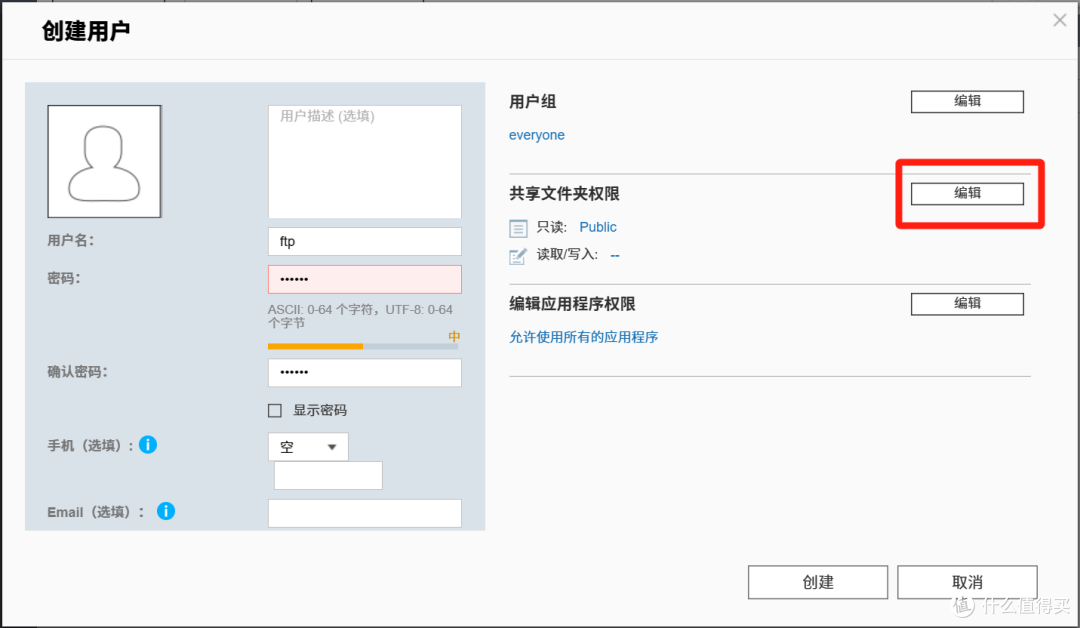
然后点击“共享文件夹权限”进行下一步设置。
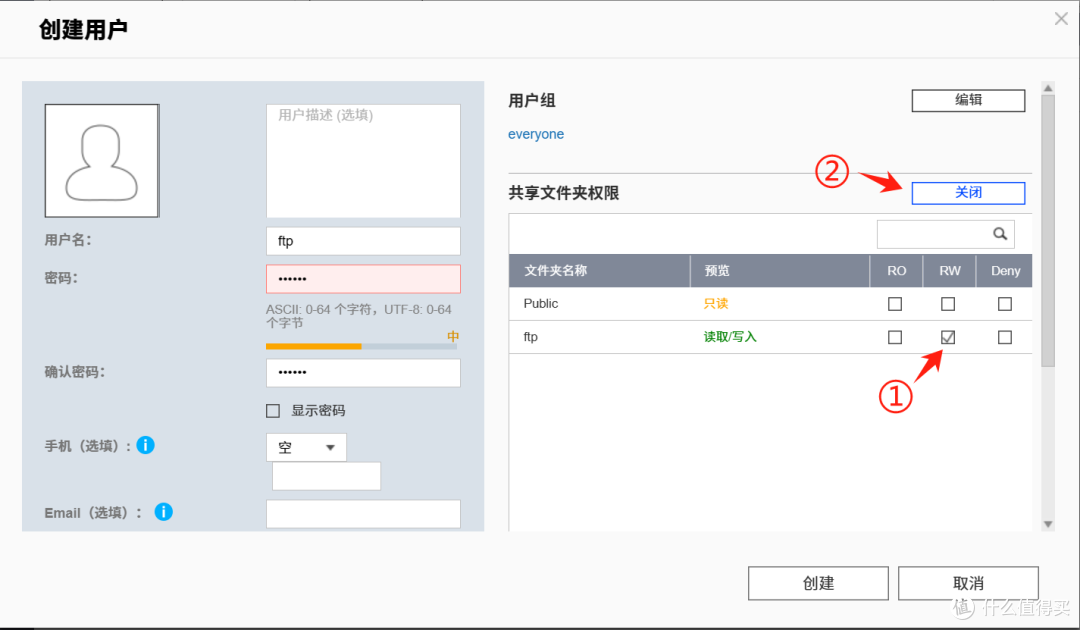
在共享文件夹权限里,只勾选刚才创建的“ftp”专用文件夹的“RW”(读取写入权限),其他所有文件夹的权限保持未勾选状态,完成权限设置后,点击“关闭”按钮进行下一步设置。

然后再点击“编辑应用程序权限”进行下一步设置。
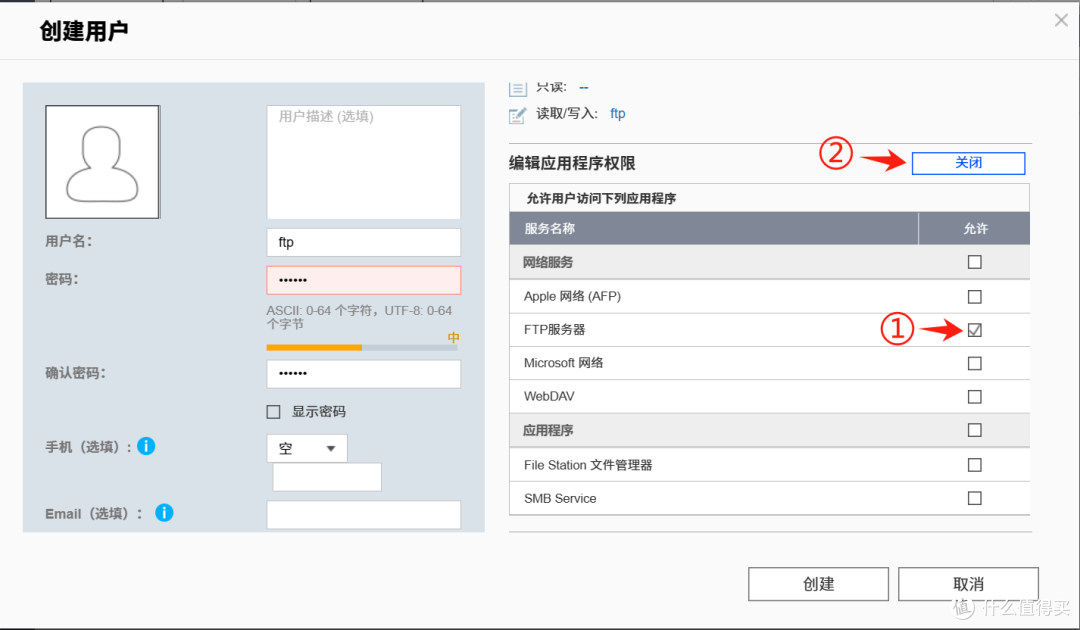
在“编辑应用程序权限”里只勾选FTP服务器,其他服务保持未勾选状态,勾选完毕点击“关闭”按钮进行下一步设置。
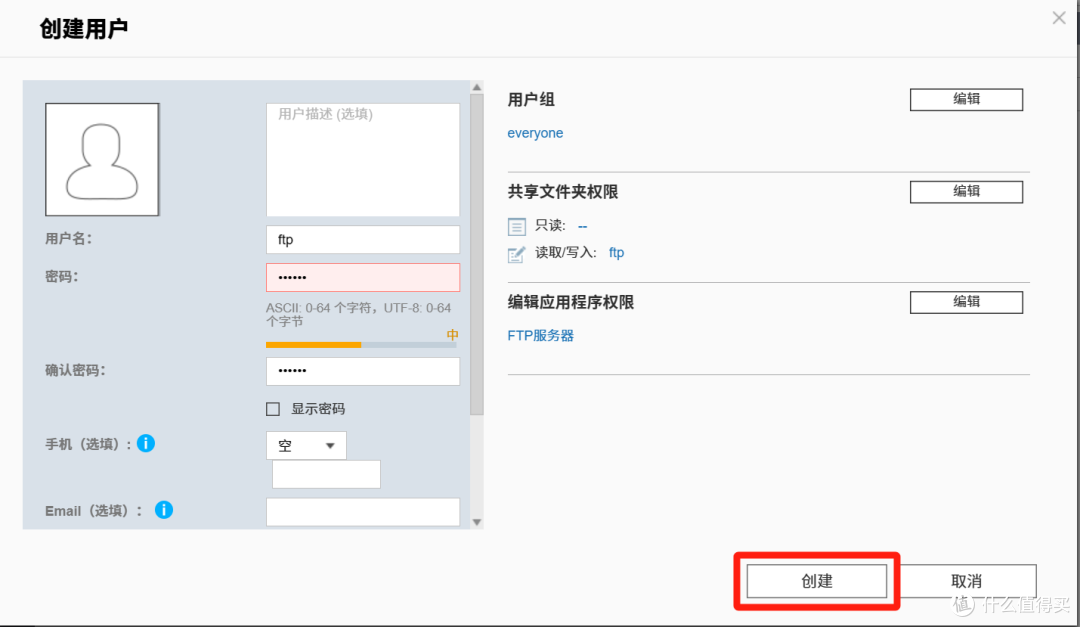
完成所有设置后,请点击“创建”按钮,这样NAS端就成功地为相机无线传输配置了专用账户。
⏹佳能EOS R5

● 画质与像素:EOS R5搭载了4500万像素全画幅传感器,以及DIGIC X数字影像处理器,能够提供高分辨率、高画质的图像。
● 对焦与连拍:EOS R5采用了第二代全像素双核CMOS AF II技术,脸部识别范围扩展到垂直与水平都是100%,支持猫狗动物(眼部、面部、身体)识别拍摄,还支持识别鸟类(眼部、面部、身体)。在连拍方面,EOS R5可以实现最高20张每秒(电子快门)或12张每秒(机械快门)的连拍速度,非常适合体育摄影等需要捕捉快速动态瞬间的场景。
● 防抖性能:EOS R5支持机身5轴防抖和镜头防抖,双重防抖后最大可达8级快门补偿,即使在光线不足或手持拍摄时也能获得稳定的图像。
● 视频性能:EOS R5支持8K RAW、Canon Log、HDR PQ以及119.88P/100P的4K高帧频短片拍摄,配合智能追踪性能强大的第二代全像素双核CMOS AF,为专业视频的创作人员提供了更多的选择。同时,EOS R5还内置机身防抖功能,即便搭配无光学防抖的RF镜头,拍摄时也可获得最高8级的手抖动补偿效果。
● 设计与耐用性:EOS R5机身采用了坚固耐用的镁合金材质,并具备防水滴防尘结构、高耐久性快门单元等特点,能够在各种恶劣环境下提供稳定的拍摄性能。此外,EOS R5还配置了双存储卡槽,支持使用CFexpress卡和SD(UHS-II)卡,提供了更大的存储容量和更快的传输速度。
● 操作与功能:EOS R5的机身设计充分考虑了专业摄影师的使用需求,提供了丰富的接口和配件,如HDMI、耳机监听、麦克风、USB数据线口等。同时,EOS R5还支持5GHz频段无线网络连接,并可通过无线文件传输器WFT-R10C实现对高速稳定的有线网络的支持,为新闻记者、体育记者、摄影工作室提供了高效的图像传输及确认环境。
⏹相机端设置
以佳能相机R5作为演示,来进行相机上的一系列操作。
🔵首先将相机连接到家中的WiFi中。
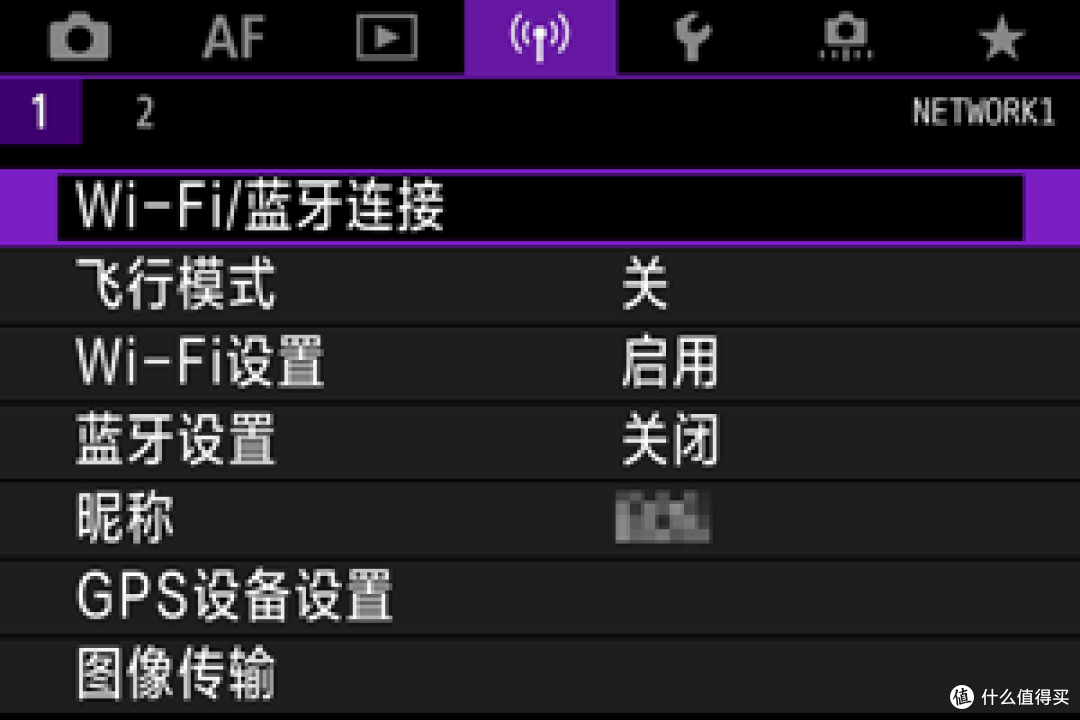
在菜单栏上选择到“无线功能”菜单中的“Wi-Fi/蓝牙连接”选项
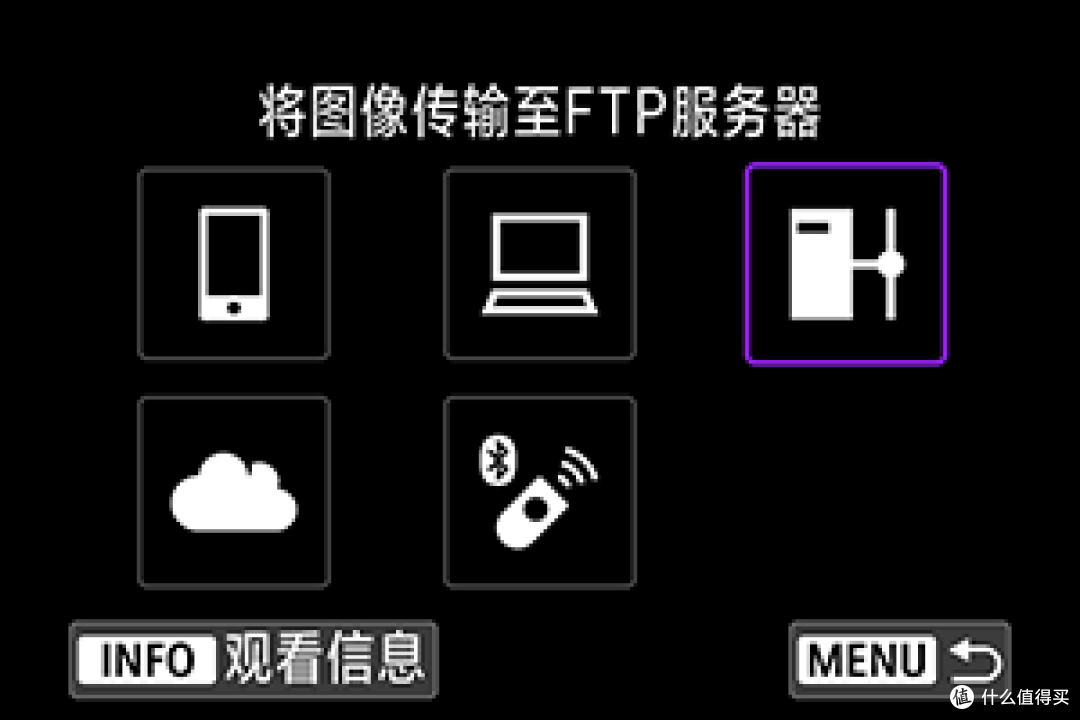
进入“Wi-Fi/蓝牙连接”选项后选择“将图像传输至FTP服务器”菜单
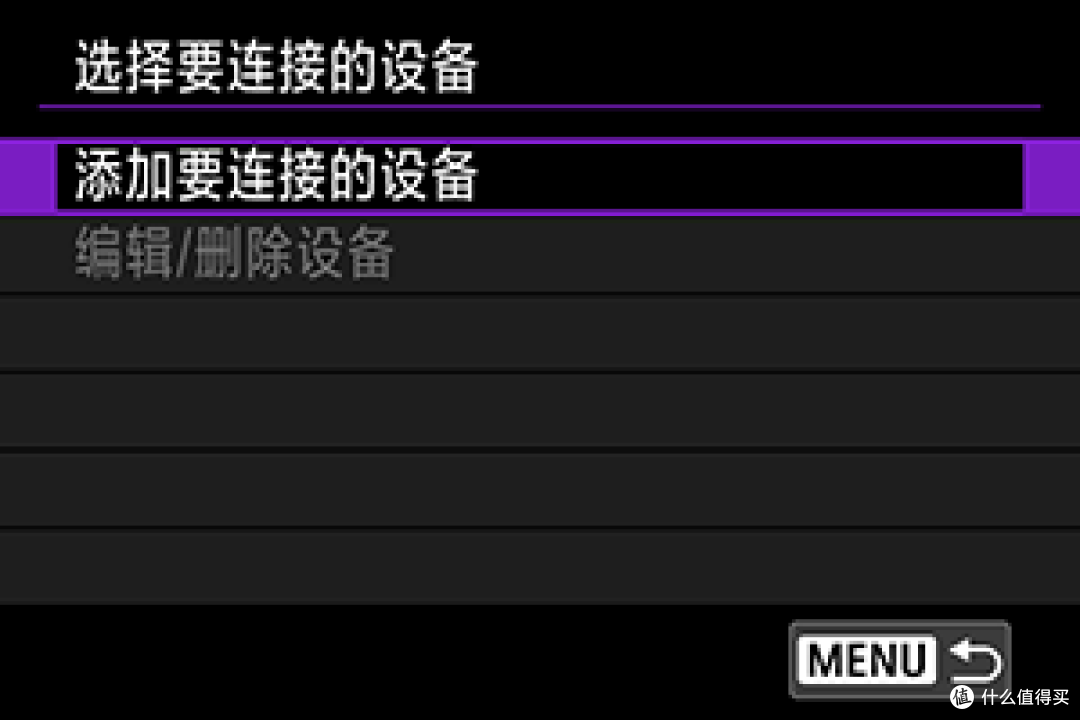
进入菜单后选择“添加要连接的设备”

选择“设定的方法”,选择“在线配置”以配置连接设置然后加入家中的WiFi网络
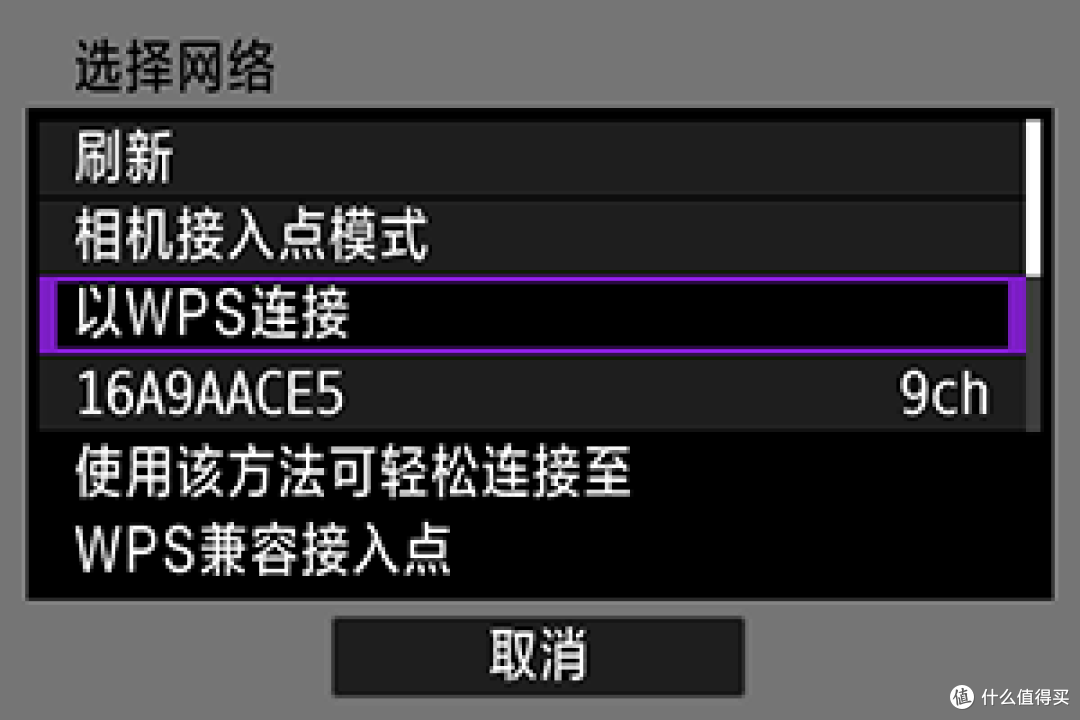
选择“以WPS连接”进行配置。
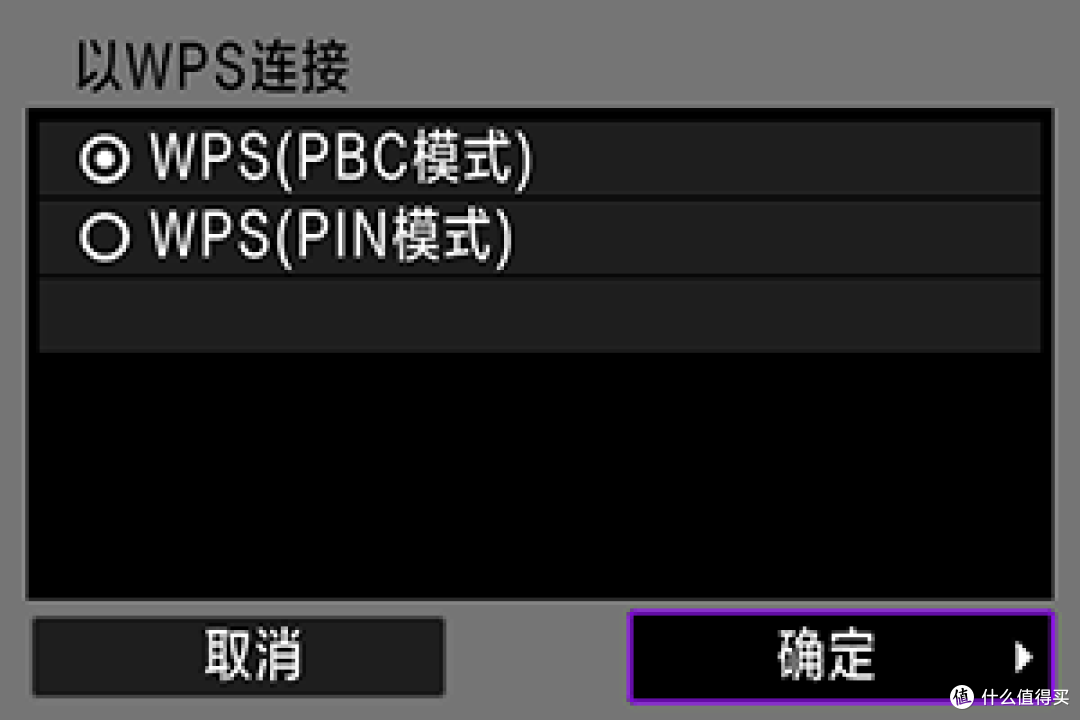
选择“WPS(PBC模式)”
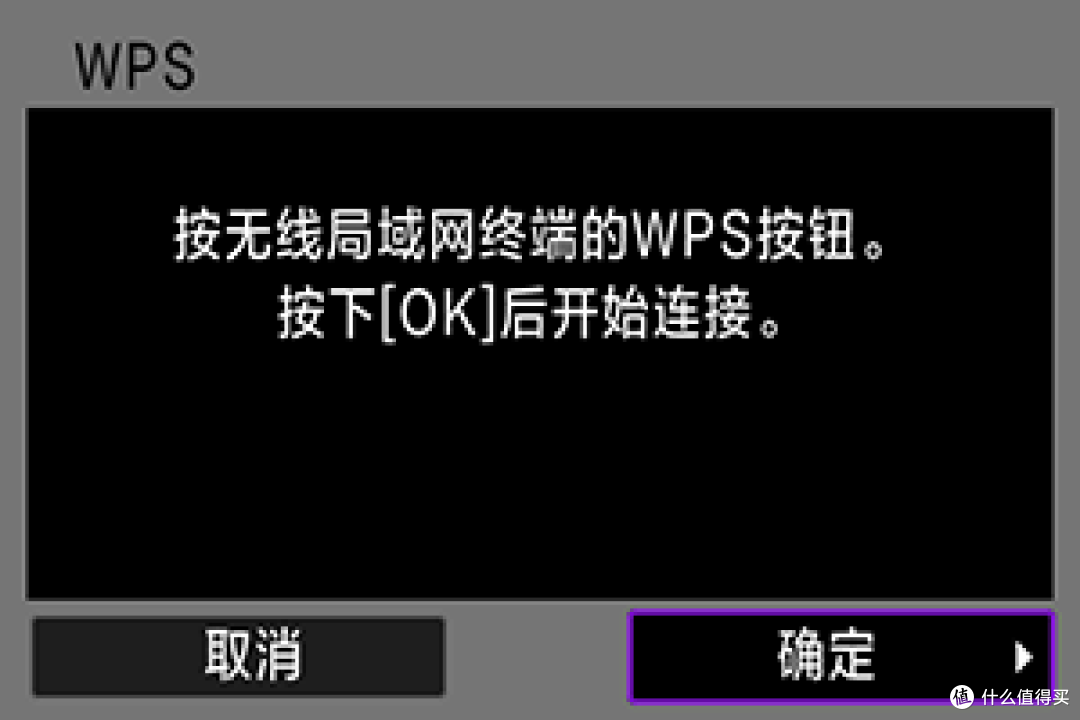
找到路由器上的“WPS按钮”按住按钮后,点击相机上的“确定”按钮直至连接成功出现下面的菜单。
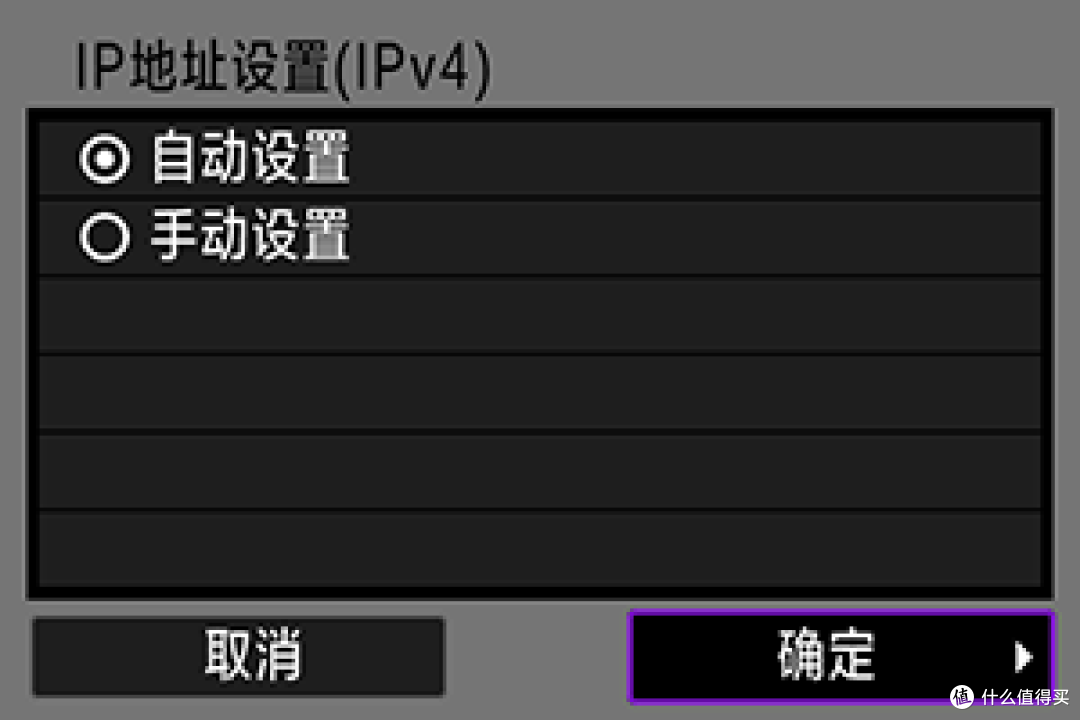
选择“自动设置”
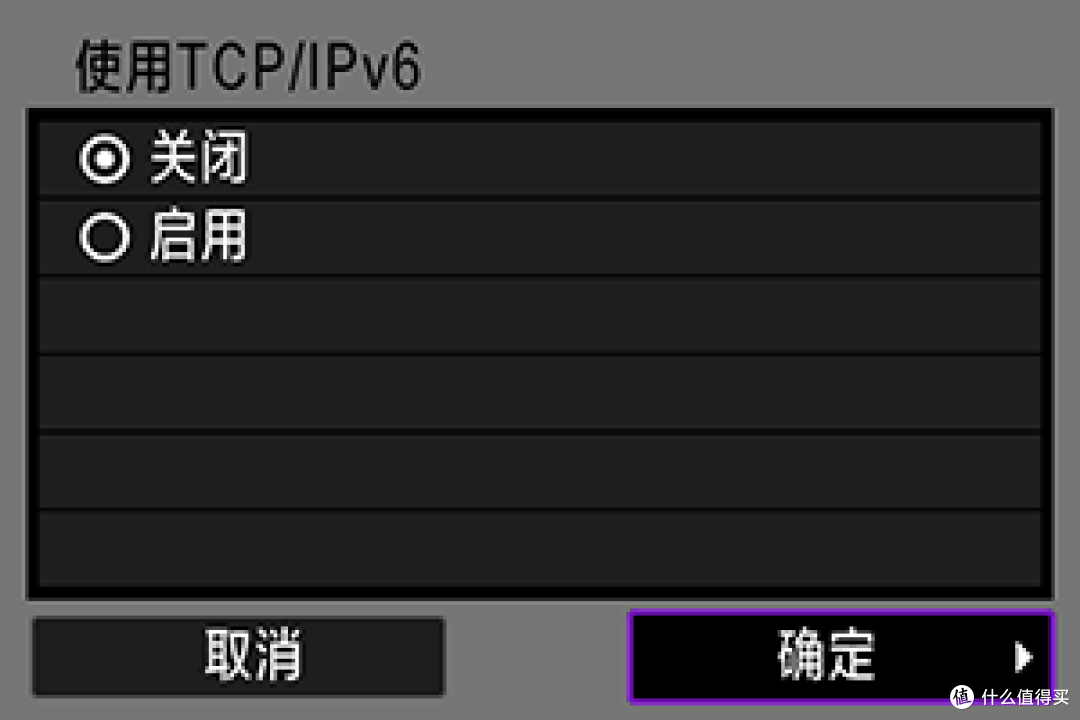
“使用TCP/IPv6”选择“关闭”,完成相机连接网络的设置。
🔵配置FTP服务器连接设置
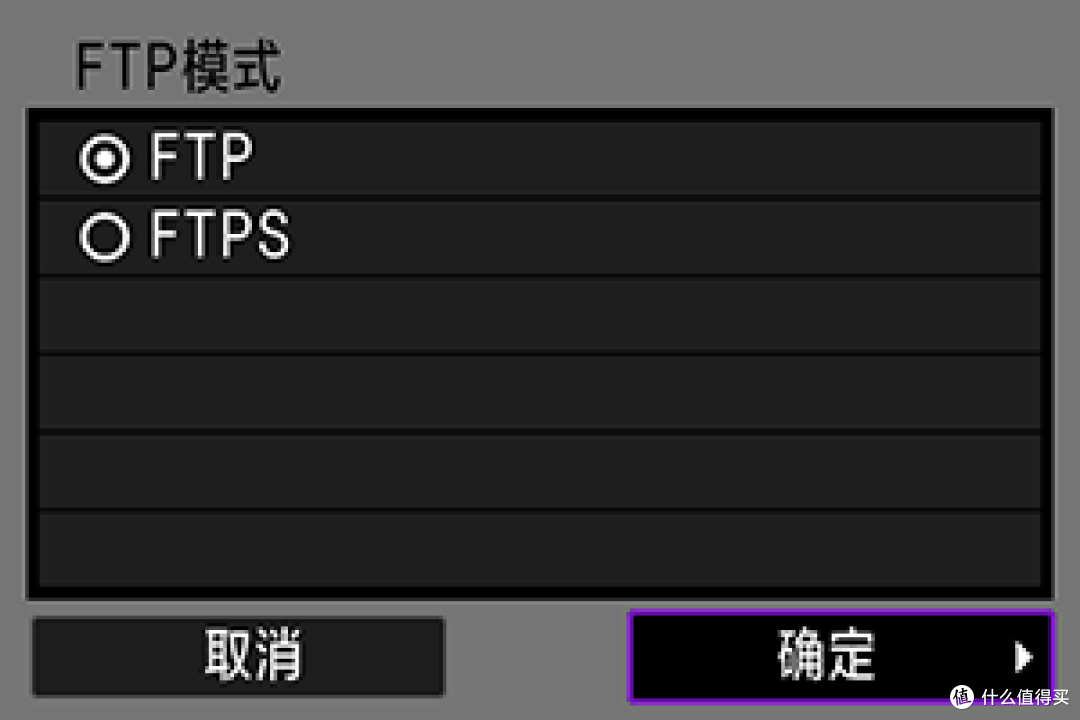
选择“FTP模式”,选择默认的“FTP”即可。
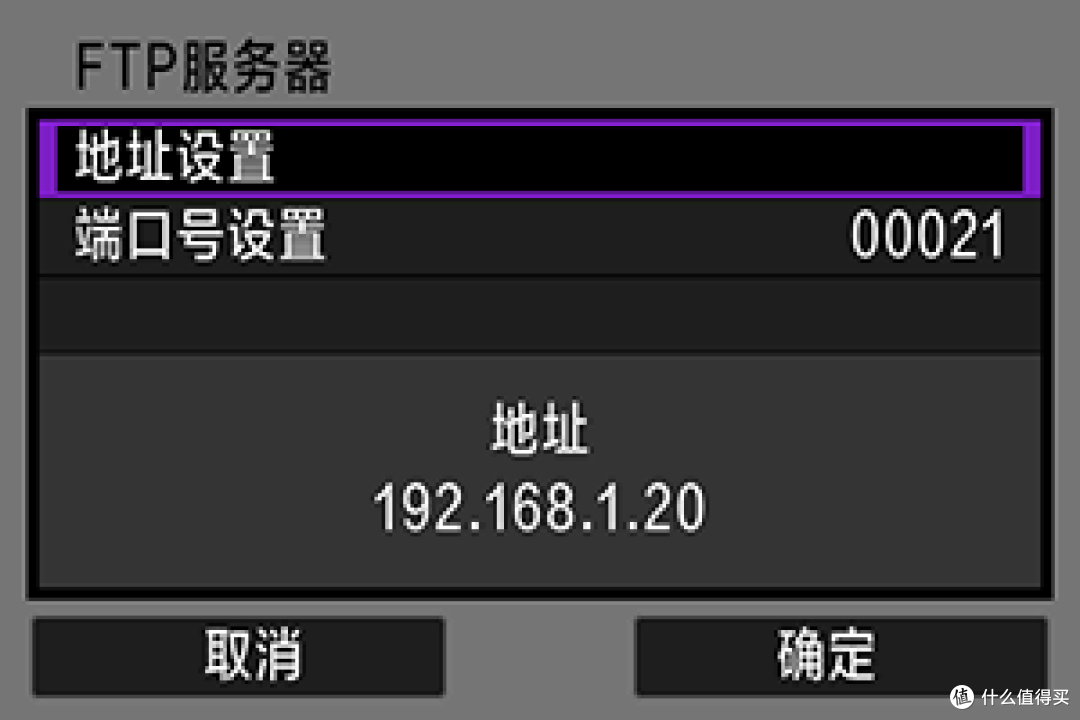
进行需连接“FTP服务器”的“地址设置”
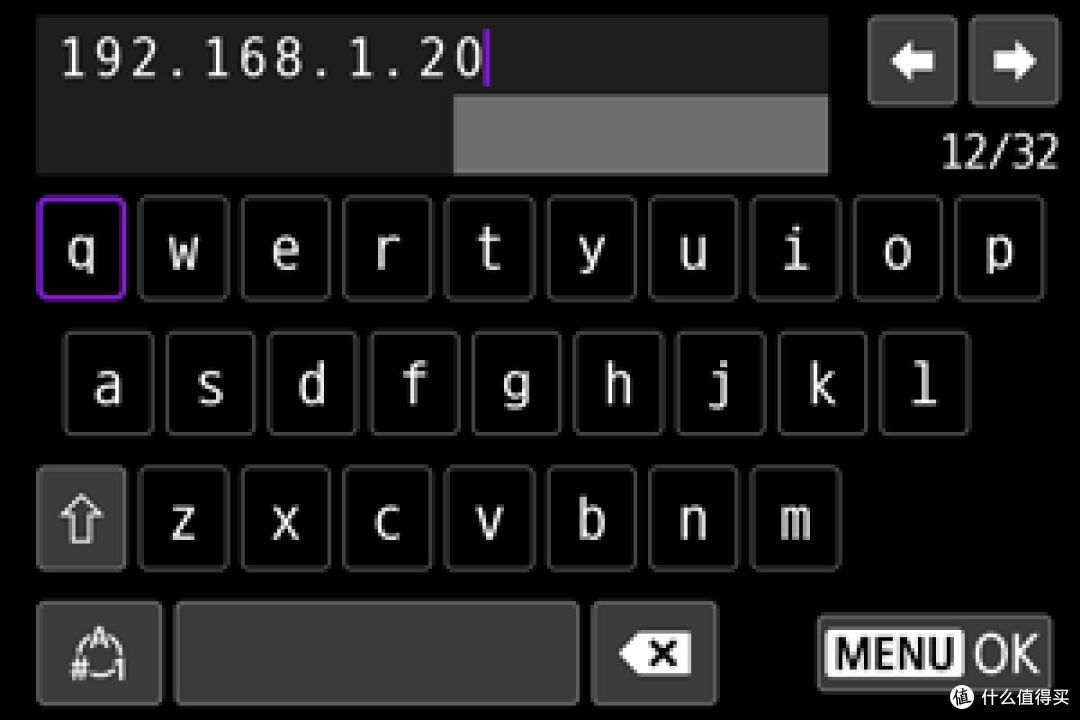
填入家里那台NAS的IP地址
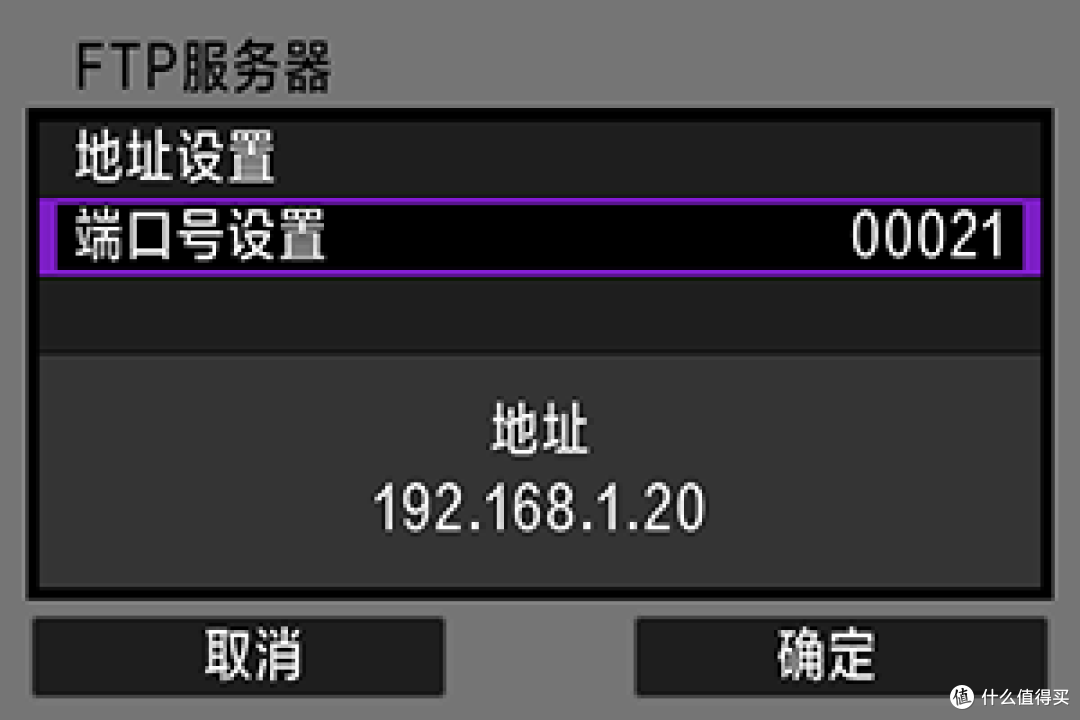
“端口号设置”端口默认为“21”
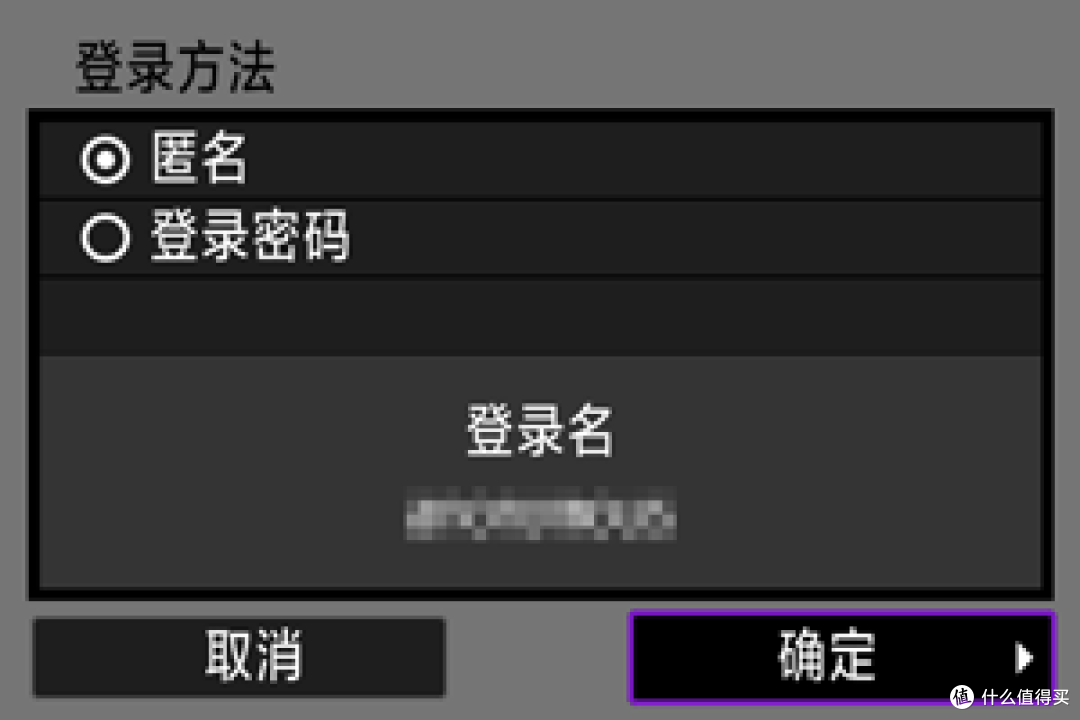
配置“登陆方法”,选择“登陆密码” 选项,填入刚在威联通NAS上设置的FTP账号和密码
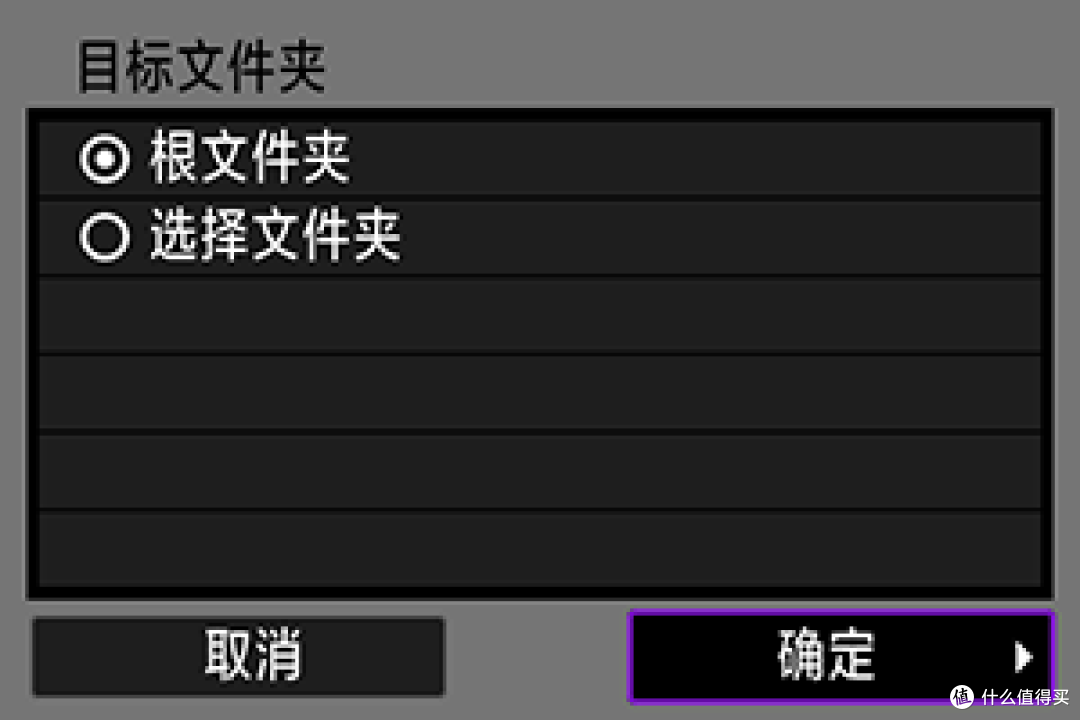
设置“目标文件夹”,选择“根文件夹”选项,将图像保存至FTP服务器设置中指定的根文件夹。

显示以上信息时,选择“确认”以信任目标服务器。

连接“FTP”设置完成
🔵照片传输
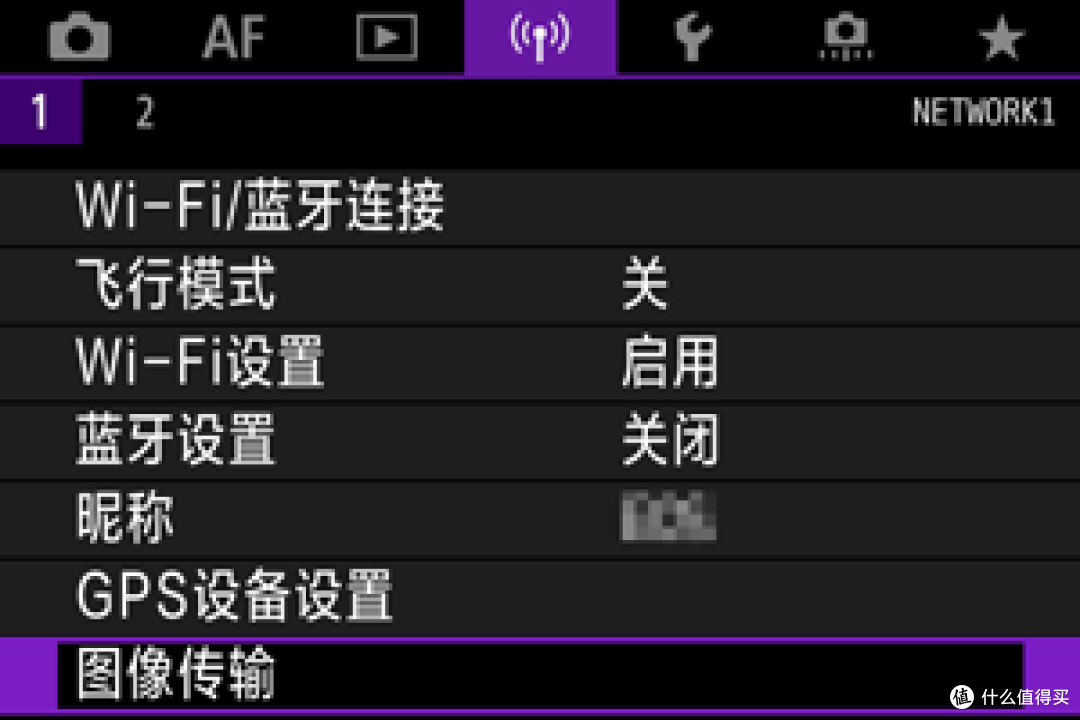
在菜单栏上选择到“无线功能”菜单中的“图像传输”选项
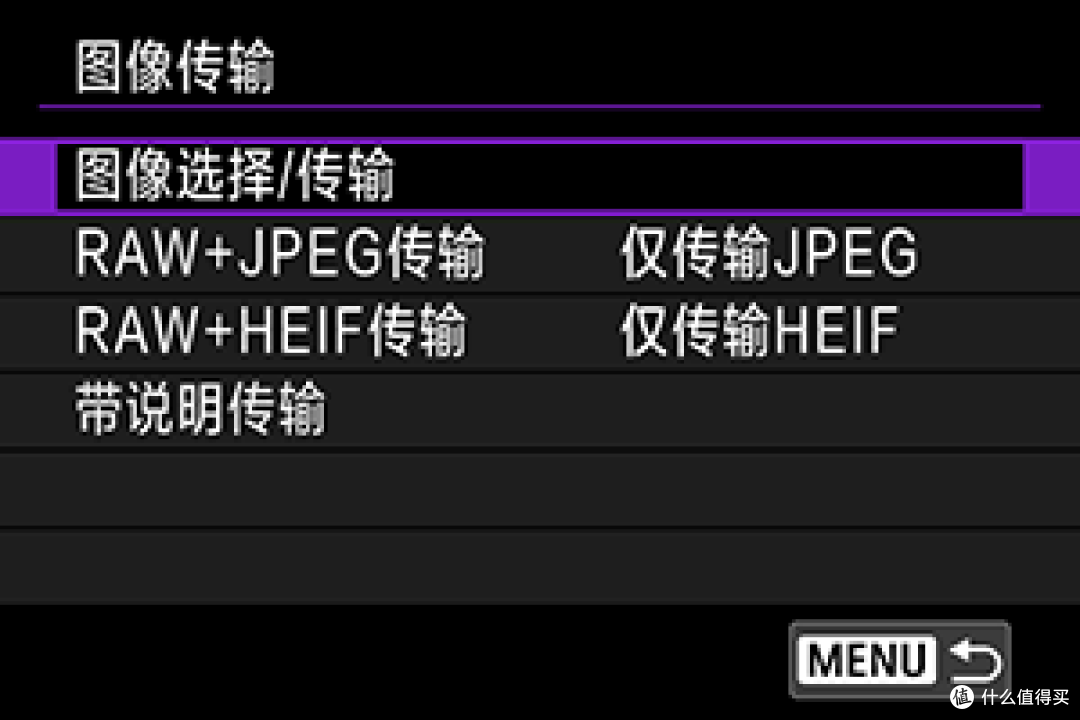
选择“图像选择/传输”
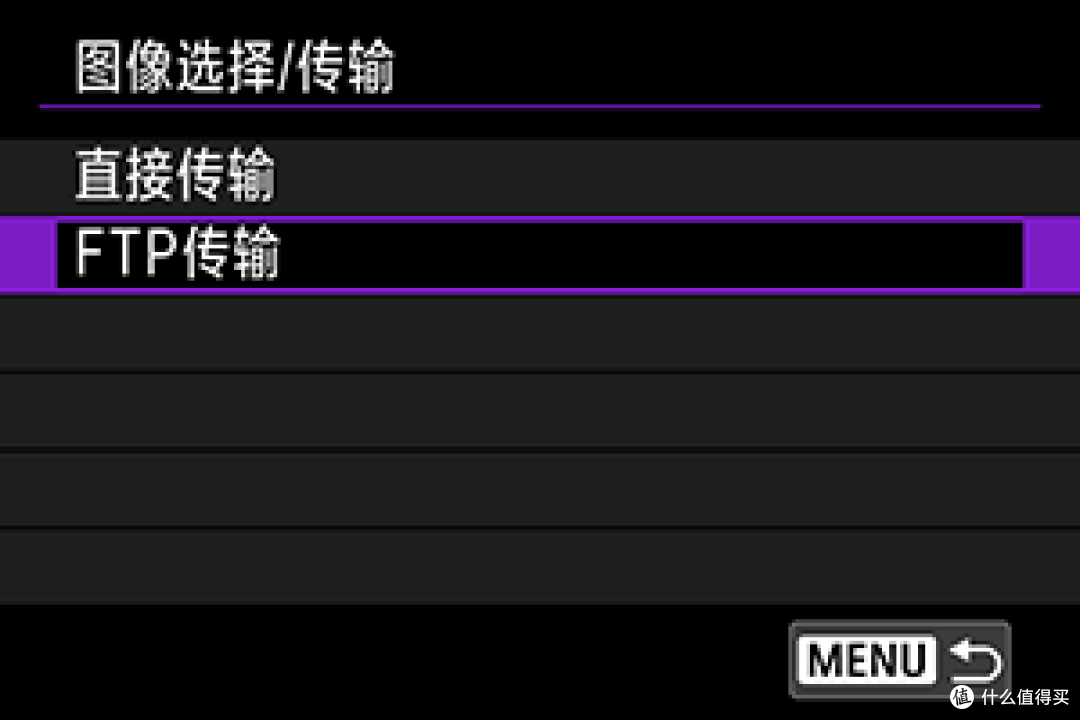
选择“FTP传输”
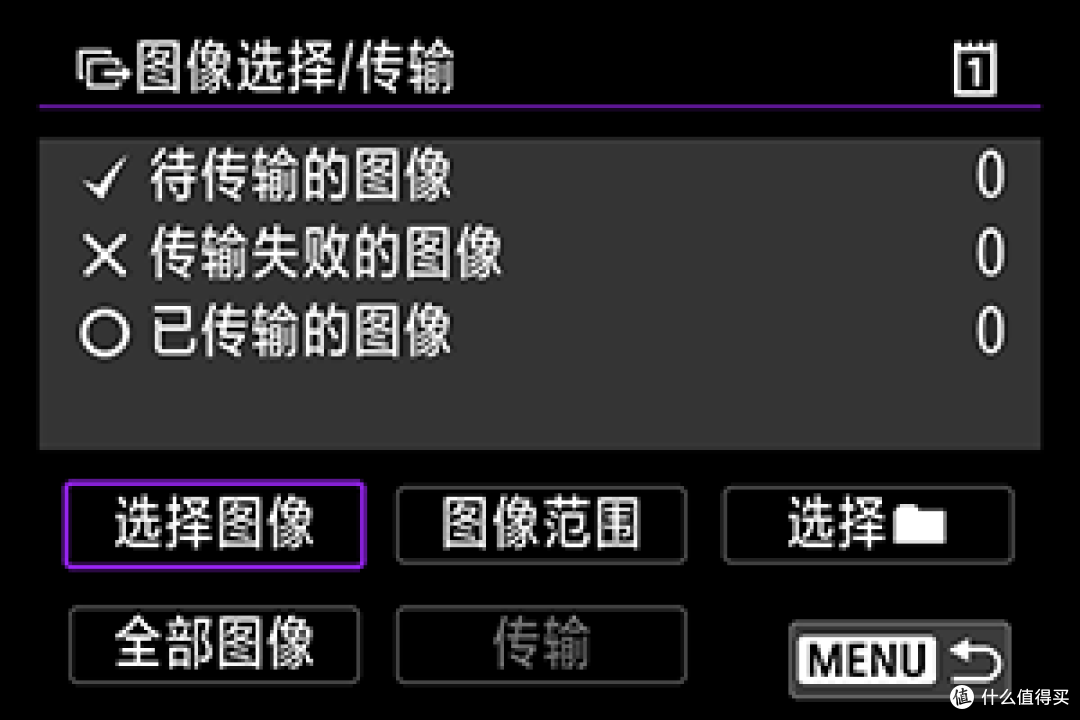
选择“选择图像”需要传输的图片
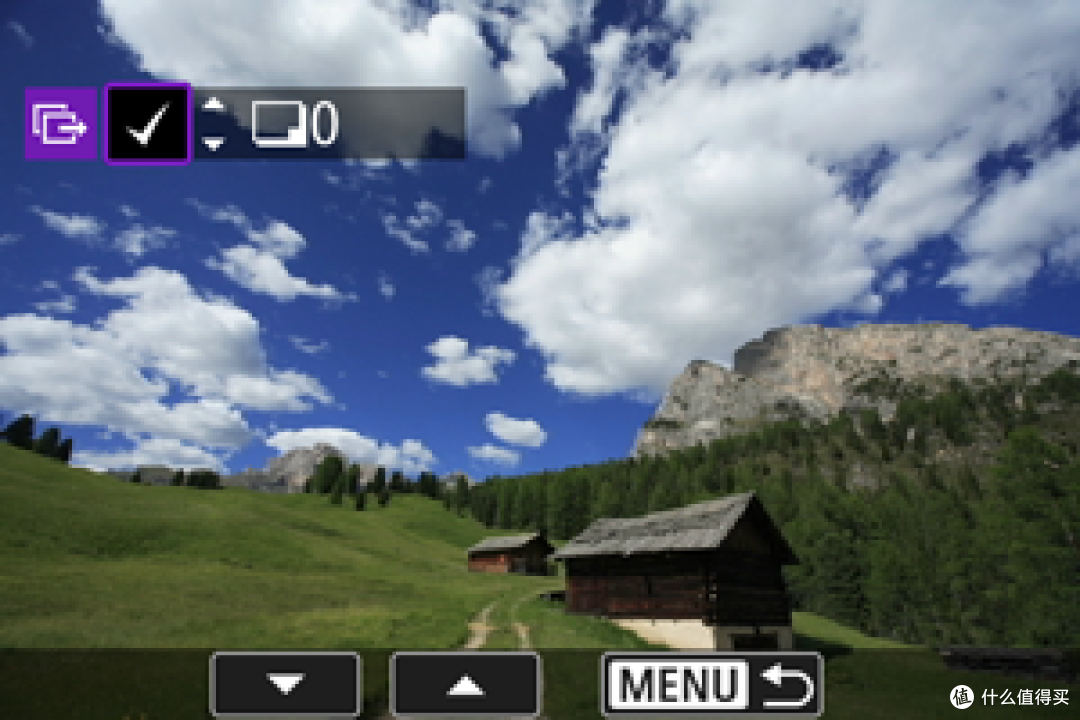
选择需要传输的图片用相机上的“转盘”选择,然后按相机上“SET”按钮,在通过“转盘”屏幕左上方添加勾选标记“√”后,然后按“SET”按钮,选择完成后按相机上的“MENU”键返回“传输菜单”。
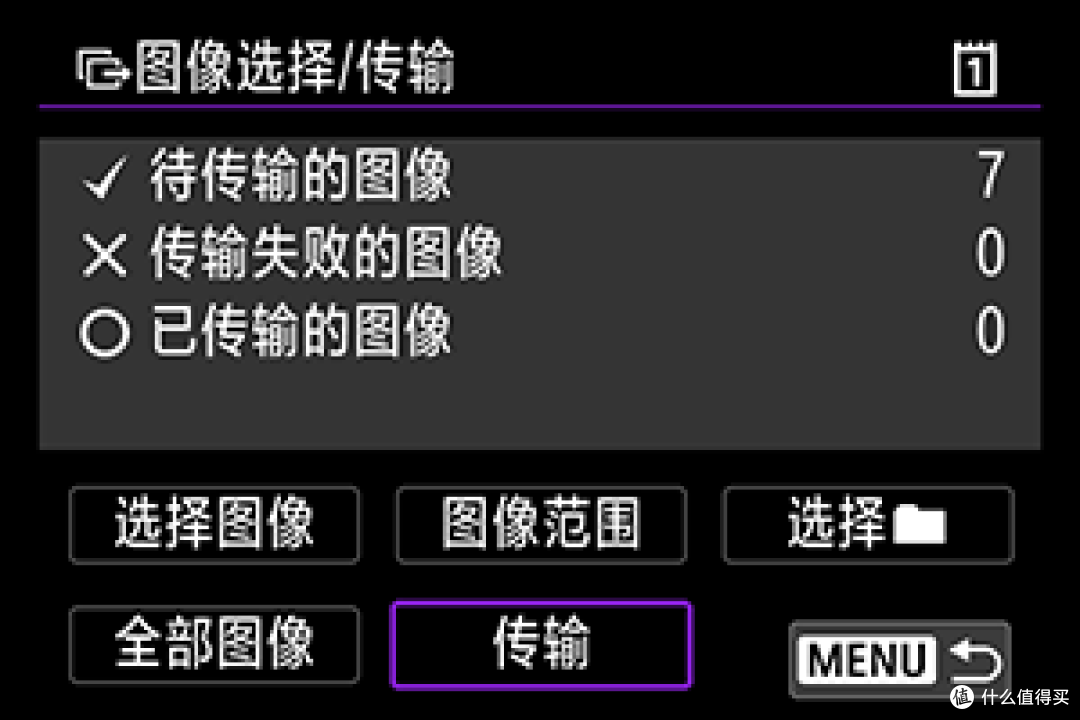
点击“传输”按钮。
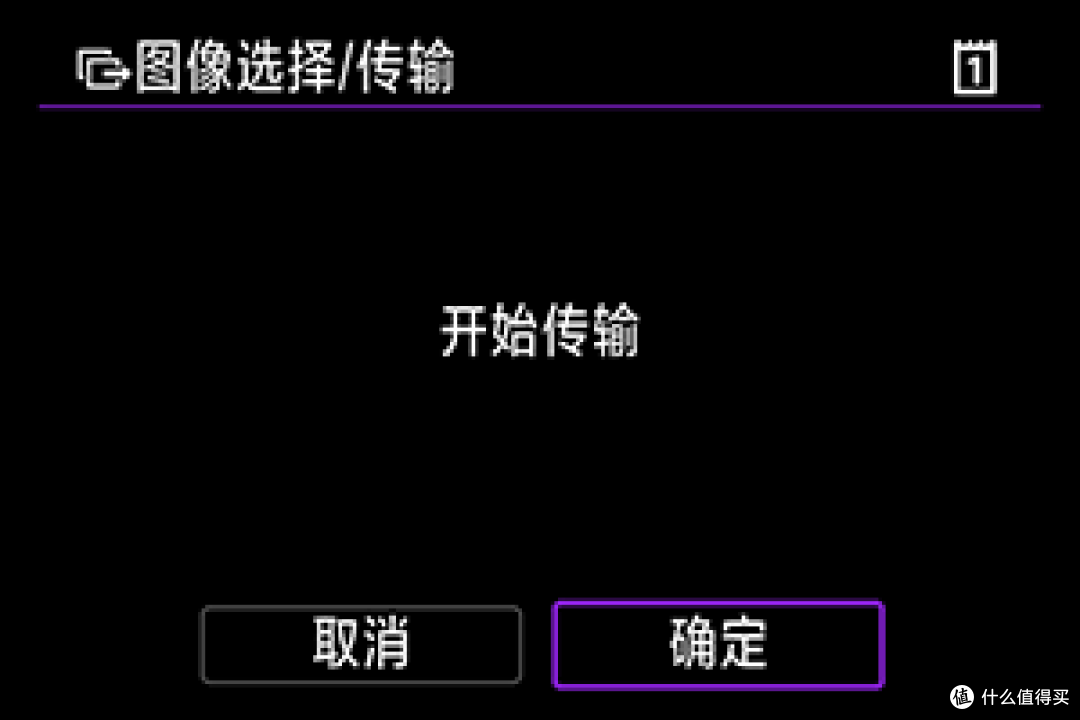
按“确认”后选择完成的照片都将通过“FTP”的传输方式传输到家中的NAS上了。
佳能R5拍摄的高清照片在传输时,虽然说使用Wi-Fi传输速度可能没读卡器那么快,但我觉得回家泡杯茶的功夫就能搞定,也挺是方便的。不过啊,如果你是那种拍完照片就想马上看的朋友,建议还是拔卡用读卡器直接插到NAS的USB口上备份,那样效率更高。你学废了么?
非常感谢您的阅读,这篇文章就到此结束了,如果您觉得这篇文章有所帮助,不妨点赞、收藏或者留下你宝贵的评论,这将是我写作的最大动力,我是况天佑,期待下次再与您相遇。
作者声明本文无利益相关,欢迎值友理性交流,和谐讨论~










































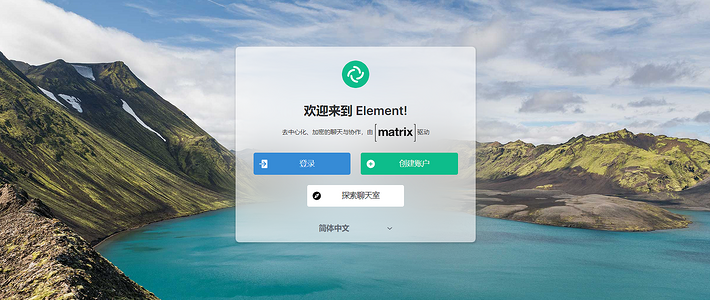



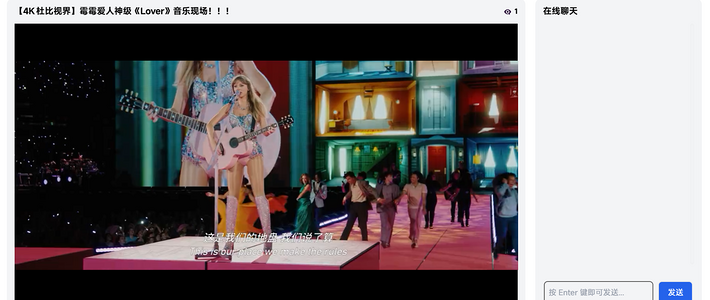


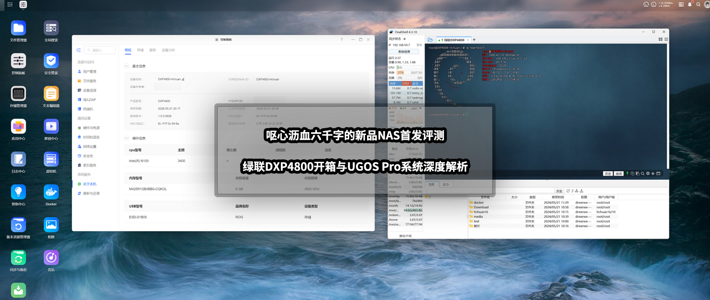



















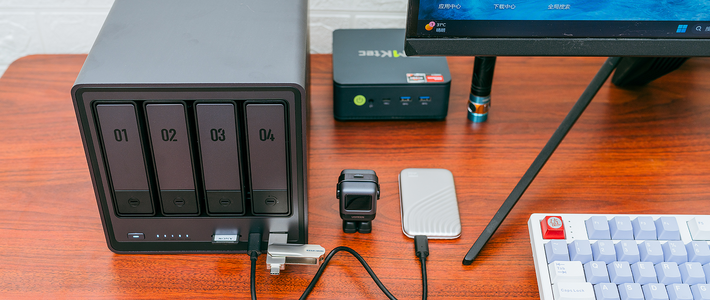












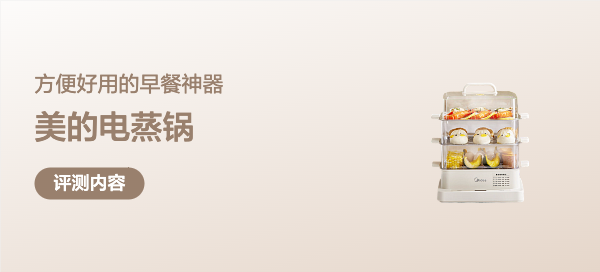

















阿强每次都这样
校验提示文案
Nice_Edward
校验提示文案
易生活
校验提示文案
52ququ
校验提示文案
以浪得虚名
校验提示文案
神机妙算II
校验提示文案
得意试验室
校验提示文案
glb1031
校验提示文案
好听的都没有了
校验提示文案
pixiv
校验提示文案
气球大等等
校验提示文案
高柳乱蝉
校验提示文案
山贼95270
校验提示文案
弗老大
校验提示文案
饕餮好难写
校验提示文案
月月侃数码
校验提示文案
神秘消逝
校验提示文案
小妖很任性
校验提示文案
ilovekingki
校验提示文案
薄荷有点凉
校验提示文案
bubble颖儿
校验提示文案
cool18
校验提示文案
端木先生R
校验提示文案
爱分享生活的琪琪
校验提示文案
啥都没有
校验提示文案
弗老大
校验提示文案
山贼95270
校验提示文案
小泽不是玛利亚o0
校验提示文案
疯爆银熊
校验提示文案
高柳乱蝉
校验提示文案
安评测
校验提示文案
麦豆爸爸
校验提示文案
阿强每次都这样
校验提示文案
小妖很任性
校验提示文案
沈少Neo
校验提示文案
歪我是小爽啊
校验提示文案
Geng_Le
校验提示文案
气球大等等
校验提示文案
pixiv
校验提示文案
好听的都没有了
校验提示文案